هارد بنفش در سیستمهای نظارتی و دوربین مدار بسته به یکی از مهمترین ابزارهای امنیتی تبدیل شدهاند. قلب این سیستمها، هارد دیسکهایی هستند که دادهها را ذخیره میکنند. هاردهای بنفش به دلیل طراحی ویژهشان برای این سیستمها انتخاب میشوند. اما چگونه میتوان یک هارد بنفش اصلی را از تقلبی تشخیص داد؟
اهمیت هارد بنفش در سیستمهای نظارتی
هارد بنفش به طور خاص برای سیستمهای نظارتی طراحی شده است و میتواند حجم بالایی از دادههای ویدئویی را بدون افت کیفیت مدیریت کند.
ویژگیهای منحصر به فرد هارد بنفش
طراحی اختصاصی برای ضبط ویدئو
هاردهای بنفش برای ضبط پیوسته ویدئو با کیفیت بالا ساخته شدهاند و هیچگونه وقفهای در عملکرد آنها دیده نمیشود.
پشتیبانی از ضبط ۲۴/۷
طراحی این هاردها به گونهای است که در تمام ساعات شبانهروز بدون مشکل کار میکنند.
ظرفیت بالا و دوام طولانیمدت
ظرفیت بالای این هاردها و تحمل بار کاری سنگین آنها را به گزینهای ایدهآل برای سیستمهای نظارتی تبدیل کرده است.
مشکلات استفاده از هارد بنفش تقلبی
افت کیفیت ضبط ویدئو
هاردهای تقلبی ممکن است نتوانند کیفیت مطلوبی در ضبط ویدئو ارائه دهند، که این موضوع باعث از دست رفتن اطلاعات مهم میشود.
خرابی زودرس
این نوع هاردها اغلب از مواد ارزانقیمت ساخته شدهاند و دوام کافی ندارند.
روشهای تشخیص هارد بنفش اصلی
تشخیص هارد بنفش اصلی یکی از چالشهای اصلی کاربران سیستمهای نظارتی است، چرا که هاردهای تقلبی نه تنها کیفیت مطلوبی ندارند، بلکه میتوانند عملکرد کل سیستم را نیز مختل کنند. در ادامه، روشهای مختلف برای اطمینان از اصالت هارد بنفش ارائه شده است:
1. بررسی ظاهر فیزیکی هارد بنفش
- بستهبندی محصول: هاردهای اصلی دارای بستهبندی باکیفیت و حرفهای هستند که تمامی اطلاعات محصول، مانند مدل، ظرفیت و شماره سریال، روی آن درج شده است.
- هولوگرام و لوگو: هاردهای اصلی معمولاً دارای هولوگرام معتبر و لوگوی واضح برند هستند که نباید پاکشده یا آسیبدیده باشند.
- کیفیت ساخت: مواد استفادهشده در ساخت هارد اصلی بسیار باکیفیت است و به وضوح میتوان تفاوت را در مقایسه با هاردهای تقلبی مشاهده کرد.
2. چک کردن شماره سریال هارد بنفش
- وبسایت تولیدکننده: شماره سریال درجشده روی هارد را میتوانید در وبسایت رسمی تولیدکننده (مثل وسترن دیجیتال) وارد کرده و از اصالت آن مطمئن شوید.
- مطابقت شماره سریال: شماره سریال روی بستهبندی، برچسب هارد و اطلاعات ثبتشده در نرمافزار باید مطابقت داشته باشد.
3. استفاده از نرمافزارهای تست
- نرمافزارهای رسمی: از ابزارهای رسمی تولیدکننده مانند Western Digital Data Lifeguard یا CrystalDiskInfo استفاده کنید تا مشخصات دقیق هارد، از جمله مدل و ظرفیت، بررسی شود.
- عملکرد هارد: نرمافزارهای تست میتوانند سرعت انتقال داده و وضعیت سلامت هارد را نیز بررسی کنند که در هاردهای اصلی بالاتر و پایدارتر است.
4. گارانتی و ضمانتنامه محصول
- گارانتی معتبر: هاردهای اصلی معمولاً با ضمانتنامه رسمی عرضه میشوند که از سوی شرکتهای معتبر ارائه میشود.
- اعتبار گارانتی: از فروشنده بخواهید جزئیات گارانتی را به شما نشان دهد و اعتبار آن را از سایت شرکت تولیدکننده بررسی کنید.
5. قیمت منطقی
- هشدار قیمت پایین: اگر قیمت محصول بهطور غیرمنطقی پایینتر از قیمت بازار باشد، احتمال تقلبی بودن آن زیاد است.
- تحقیق قبل از خرید: همیشه قیمت هارد را از چند فروشگاه معتبر مقایسه کنید تا از استاندارد بودن قیمت مطمئن شوید.
6. خرید از فروشگاههای معتبر
- فروشگاههای معتبر: هارد خود را از فروشگاههای شناختهشده و مورداعتماد خریداری کنید که محصولات آنها دارای گارانتی رسمی هستند.
- عدم خرید از بازارهای غیررسمی: از خرید هارد از فروشندگان ناشناس یا سایتهای غیرقابلاعتماد خودداری کنید.
7. توجه به مشخصات فنی درجشده
- بررسی مشخصات: مشخصات درجشده روی برچسب هارد، مانند ظرفیت، سرعت چرخش و مدل، باید با اطلاعات منتشرشده در سایت تولیدکننده مطابقت داشته باشد.
- بررسی نسخه هارد: برخی از مدلها تنها در ظرفیتهای خاص عرضه میشوند؛ هرگونه مغایرت در این زمینه میتواند نشاندهنده تقلبی بودن باشد.
8. تست عملی پس از خرید
تست عملی یکی از مهمترین مراحل بررسی هارد دیسک پس از خرید است که به شما اطمینان میدهد هارد خریداریشده بهدرستی کار میکند و آماده استفاده است. این تست شامل چندین مرحله مختلف است که در ادامه به تفصیل به آنها میپردازیم.
1.8 نصب هارد بنفش در سیستم
ابتدا هارد دیسک را به سیستم متصل کنید. اگر از هارد داخلی استفاده میکنید، آن را بهدرستی در محفظه کیس قرار داده و اتصالات SATA و برق را محکم کنید. برای هاردهای اکسترنال، از کابل USB یا Thunderbolt استفاده کنید.
2.8 شناسایی هارد دیسک در سیستم عامل
سیستم خود را روشن کرده و بررسی کنید که آیا هارد توسط سیستمعامل شناسایی شده است یا خیر.
-
-
- در ویندوز: به بخش Disk Management بروید و هارد را بررسی کنید.
- در مک: از طریق Disk Utility وضعیت هارد را مشاهده کنید.
-
3.8 تست خواندن و نوشتن دادهها
ایجاد پوشههای آزمایشی
یک یا چند پوشه روی هارد ایجاد کرده و فایلهایی با اندازههای مختلف (مثلاً 1 گیگابایت، 10 گیگابایت) در آن کپی کنید. سپس سرعت کپی را بررسی کنید.
حذف و بازیابی دادهها
دادههای کپیشده را حذف کرده و سطل زباله سیستمعامل را خالی کنید. این فرآیند نشان میدهد که عملیات نوشتن و حذف بهدرستی انجام میشود.
4.8 اجرای تست سرعت
از نرمافزارهایی مانند CrystalDiskMark یا ATTO Disk Benchmark استفاده کنید تا سرعت خواندن و نوشتن هارد دیسک را اندازهگیری کنید. این اعداد را با مشخصات فنی ارائهشده توسط سازنده مقایسه کنید.
5.8 بررسی دمای هارد دیسک
با استفاده از ابزارهایی مانند HWMonitor یا Hard Disk Sentinel دمای هارد را در حالت عادی و تحت بار کاری سنگین بررسی کنید. دمای بالاتر از 50 درجه سانتیگراد ممکن است نشاندهنده مشکل باشد.
6.8 اجرای تست بدسکتورها
استفاده از ابزارهای داخلی سیستمعامل
-
-
- در ویندوز: از دستور chkdsk /r استفاده کنید.
- در مک: ابزار First Aid در Disk Utility را اجرا کنید.
-
نرمافزارهای پیشرفته
ابزارهایی مانند HD Tune یا EaseUS Partition Master میتوانند به شناسایی و تعمیر بدسکتورها کمک کنند.
7.8 شبیهسازی شرایط واقعی استفاده
برای اطمینان از عملکرد هارد، چند روز از آن در شرایط کاری واقعی استفاده کنید. مثلاً:
-
-
- اگر برای ذخیرهسازی فیلم استفاده میکنید، چندین فایل ویدیویی را بهطور همزمان باز کنید.
- اگر هارد را برای نصب بازی خریداری کردهاید، چند بازی سنگین نصب و اجرا کنید.
-
8.8 پشتیبانگیری از اطلاعات آزمایشی
پس از انجام تستها و اطمینان از سلامت هارد دیسک، نسخه پشتیبان از اطلاعات مهم خود تهیه کنید. این کار به شما کمک میکند در صورت بروز مشکل در آینده، اطلاعاتتان از دست نرود.
9. مشاوره با متخصصین
- اگر در تشخیص اصالت هارد دیسک تردید دارید، میتوانید با متخصصین حوزه دوربینهای نظارتی مشورت کنید تا از خرید خود مطمئن شوید.
با رعایت این روشها، میتوانید هارد بنفش اصلی را با اطمینان خریداری کرده و از عملکرد بهینه سیستم نظارتی خود بهرهمند شوید.
مقایسه هارد بنفش اصلی با تقلبی
مشخصات فنی
هارد دیسک های اصلی مشخصات فنی دقیقی دارند که میتوان آن را در سایت رسمی بررسی کرد.
کیفیت عملکرد
کیفیت ضبط و سرعت انتقال داده در هاردهای اصلی بسیار بالاتر از نوع تقلبی است.
برندهای معتبر تولیدکننده هارد بنفش
از جمله برندهای معتبر میتوان به وسترن دیجیتال (WD) اشاره کرد که هاردهای بنفش آن در بازار جهانی شهرت دارند.
چرا انتخاب هارد بنفش اصلی اهمیت دارد؟
استفاده از هارد دیسک اصلی به معنای اطمینان از دوام طولانیمدت و حفظ کیفیت ضبط ویدئو است.
چگونه از فروشگاههای معتبر هارد بنفش خرید کنیم؟
برای خرید هارد بنفش اصلی، از pnieco با گارانتی رسمی خرید کنید.
مراحل تست و تأیید هارد بنفش خریداریشده
- بررسی شماره سریال در سایت تولیدکننده
- استفاده از نرمافزارهای تست عملکرد
- مقایسه مشخصات درجشده روی هارد با اطلاعات سایت
نکات مهم برای مراقبت از هارد بنفش
- اجتناب از قرار دادن هارد در محیطهای گرم
- محافظت در برابر نوسانات برق
- استفاده از کیسهای مقاوم برای کاهش ضربه
نتیجهگیری
تشخیص هارد بنفش اصلی از تقلبی نیازمند دقت و آگاهی است. با رعایت نکات ذکرشده و خرید از منابع معتبر، میتوانید از عملکرد بهینه سیستم نظارتی خود مطمئن باشید.
سوالات متداول
۱. آیا هاردهای بنفش فقط برای دوربینهای نظارتی مناسب هستند؟
بله، این هاردها برای ضبط پیوسته ویدئو طراحی شدهاند و عملکرد بهینهای در این حوزه دارند.
۲. چگونه میتوان از اصل بودن هارد مطمئن شد؟
بررسی شماره سریال و گارانتی معتبر از بهترین روشهاست.
۳. آیا هاردهای تقلبی آسیبرسان هستند؟
بله، استفاده از هاردهای تقلبی میتواند به سیستم آسیب برساند و باعث از دست رفتن دادهها شود.
۴. بهترین برند تولیدکننده هارد بنفش چیست؟
وسترن دیجیتال است.
۵. آیا قیمت پایین نشاندهنده تقلبی بودن هارد است؟
در بسیاری از موارد، قیمت پایین میتواند هشداری برای تقلبی بودن محصول باشد.


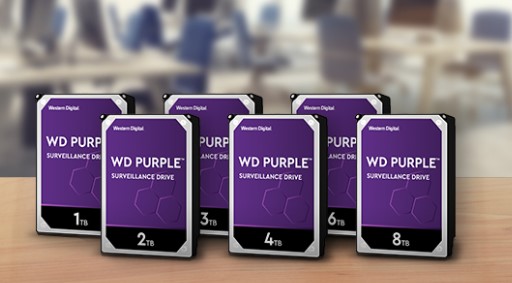

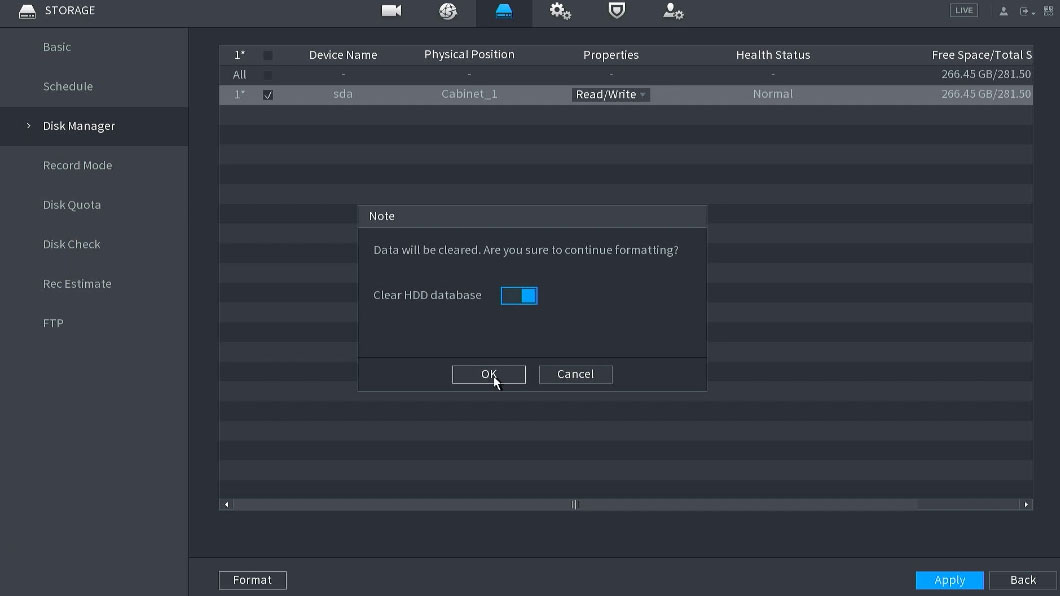






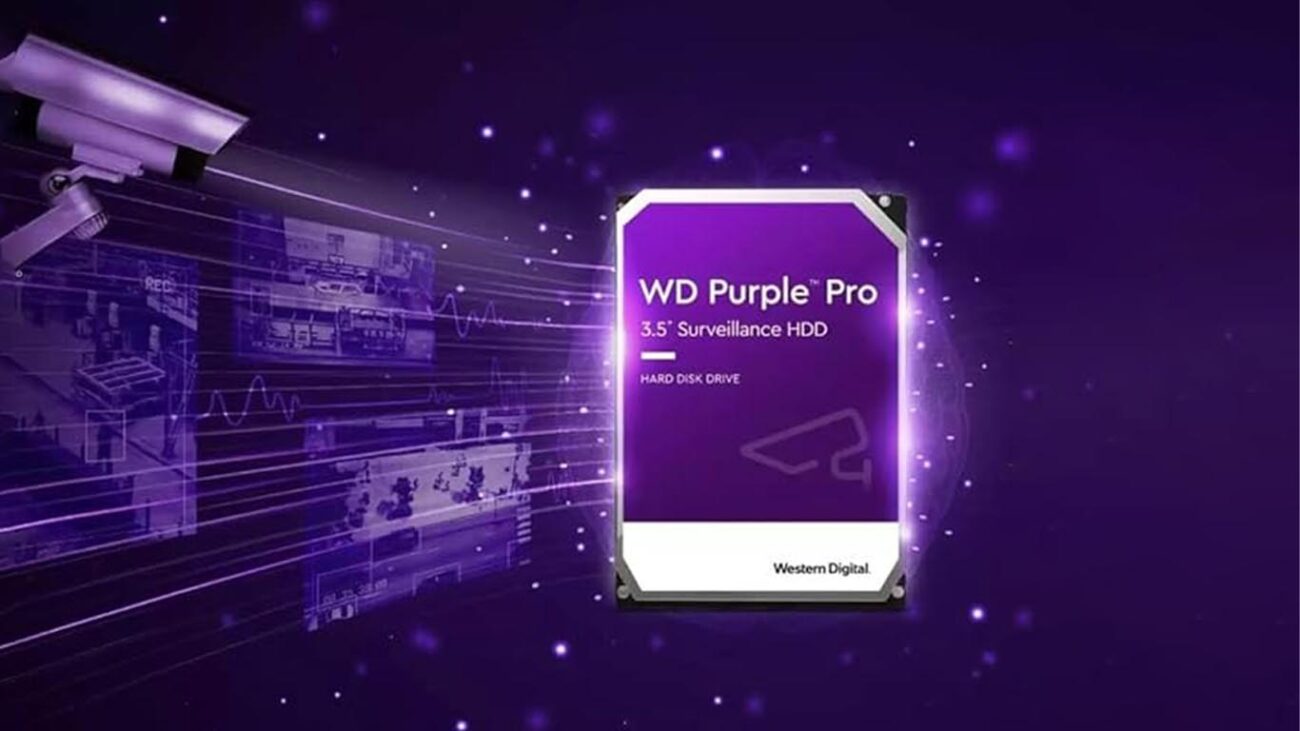
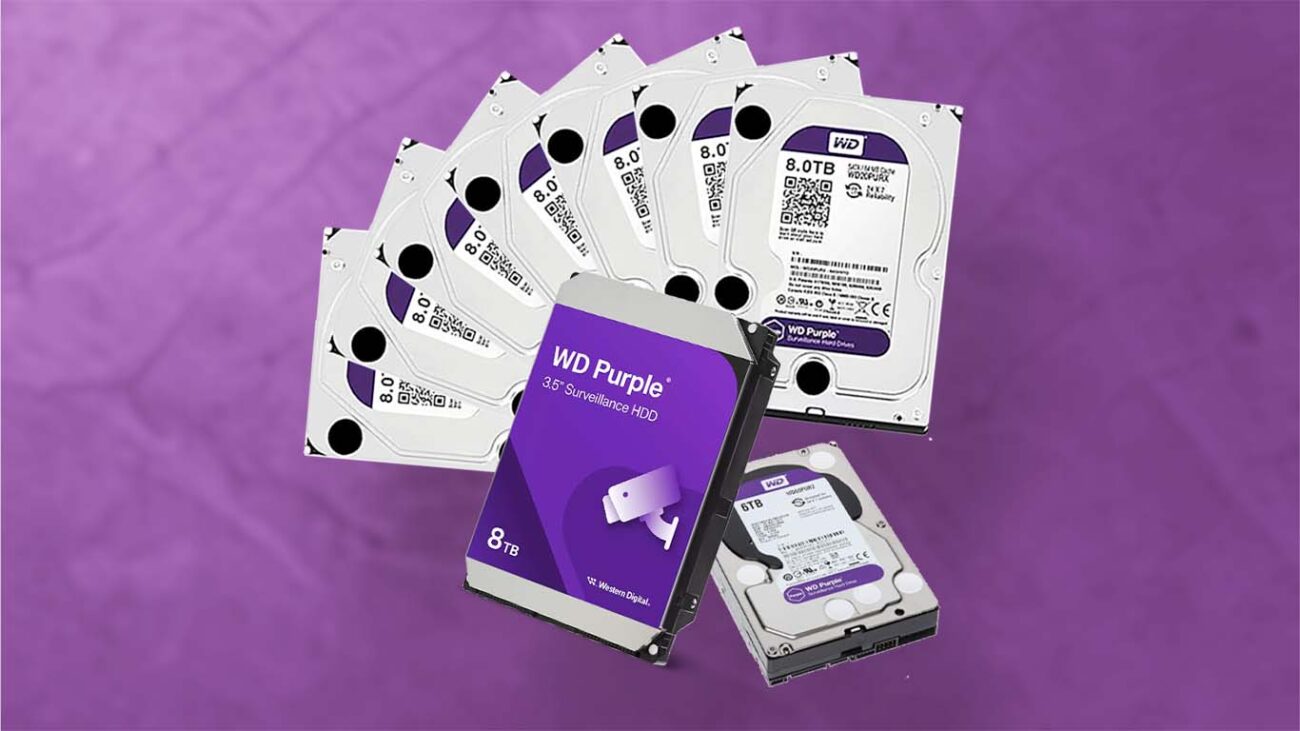









تفاوت هارد بنفش اصلی و تقلبی در کارکرد چیست؟
هاردهای اصلی معمولاً دارای هولوگرام معتبر و لوگوی واضح برند هستند که نباید پاکشده یا آسیبدیده باشند. کیفیت ساخت: مواد استفادهشده در ساخت هارد اصلی بسیار باکیفیت است و به وضوح میتوان تفاوت را در مقایسه با هاردهای تقلبی مشاهده کرد.